Dissenyador
Dissenyador permet accedir a tota la informació relacionada amb els microserveis existents, com l'autor, el script, dates d'execució, problema que soluciona o tipus de llicència; però, sobretot, permet crear microserveis nous.
Creació de microserveis
Per crear un nou microservei, des de la vista general, s'ha de fer clic a Nou. S'obrirà l'assistent que demanarà introduir la següent informació:
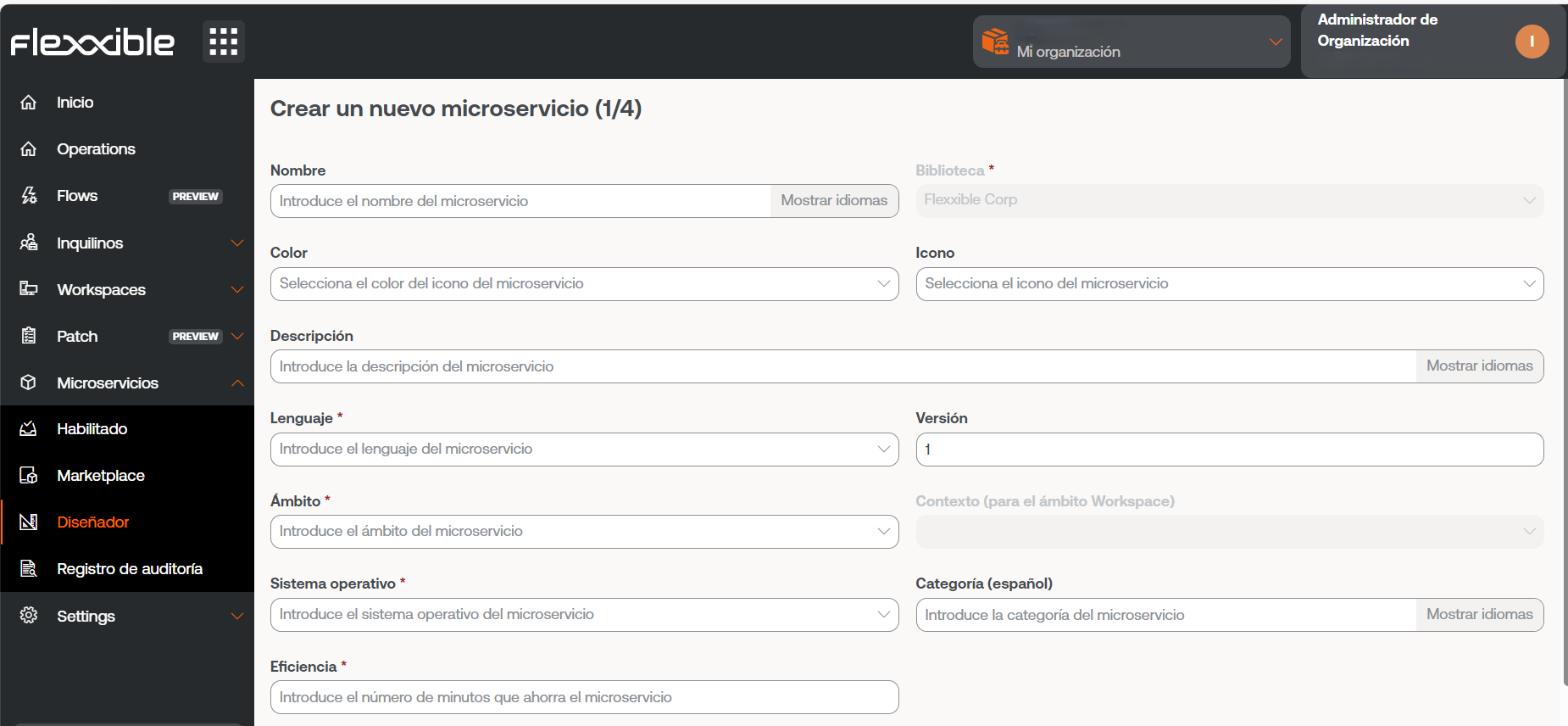
- Nom del microservei
- Color d'icona
- Icona del microservei
- Breu descripció sobre què fa el microservei
- El llenguatge amb el qual està desenvolupat
- Número de versió
- Àmbit d'execució, podent-se seleccionar a nivell de sistema (accés administratiu) o a nivell de sessió (amb la identitat de l'usuari)
- Sistema operatiu per al qual està dissenyat.
- Categoria: directori o grup de microserveis accessibles des de Workspaces en què s'allotjarà aquest microservei
- Eficiència temporal aconseguida amb cada execució
Els microserveis es creen en quatre passos. Un cop emplenats els camps anteriors, l'aplicació sol·licitarà, com a segon pas, indicar el tipus de llicència que tindrà.
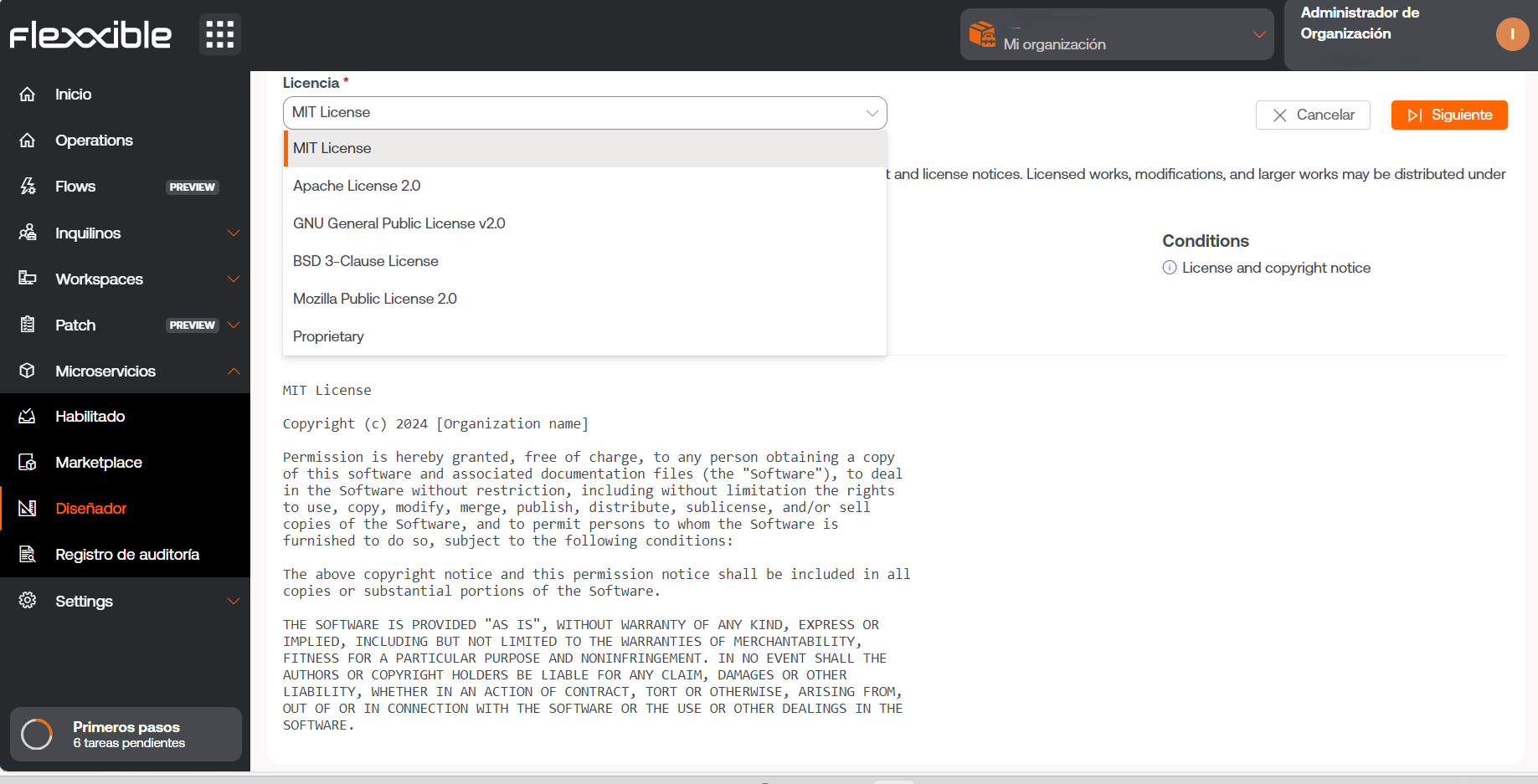
Com a tercer pas, l'aplicació sol·licitarà inserir una descripció del microservei, la qual accepta Markdown per formatar el text.
Per posar un títol amb Markdown simplement s'ha d'iniciar la línia amb # Títol. A continuació, alguns exemples de sintaxi Markdown:
| Ítem | Sintaxi markdown | Previsualització |
|---|---|---|
| Negreta | **negreta** | negreta |
| Cursiva | *cursiva* | cursiva |
| Llista | - Element de llista | - Element de llista |
| Enllaç | [text](url) | text |
| Imatge |  | 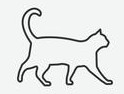 |
| Codi | `codi` | codi |
| ::: |
I, finalment, introduir el script.
Per al cas d'executar codi PowerShell, s'han de tenir en compte les consideracions de codi.